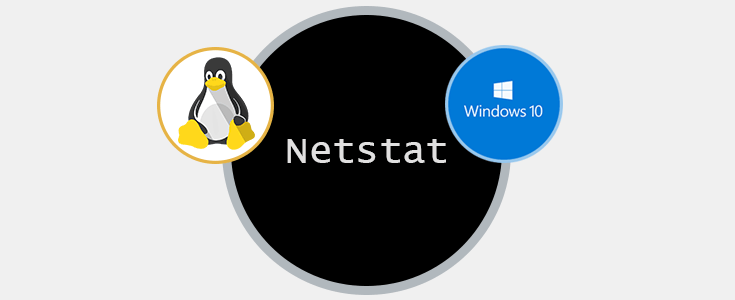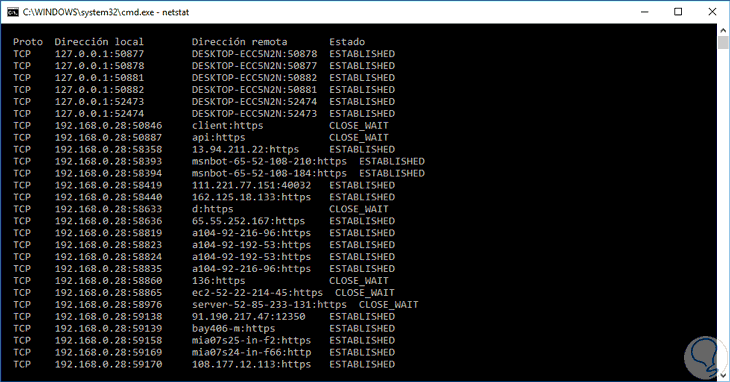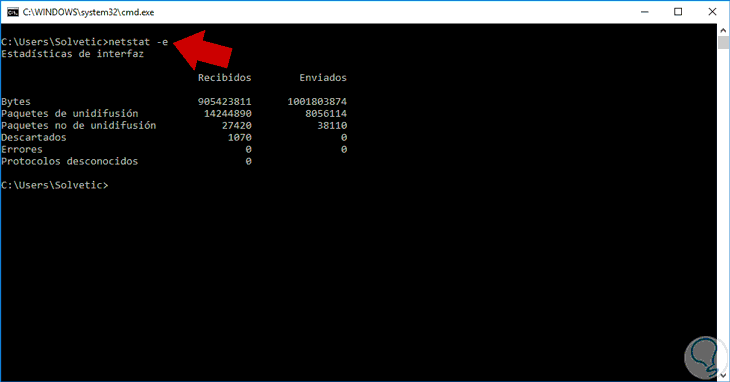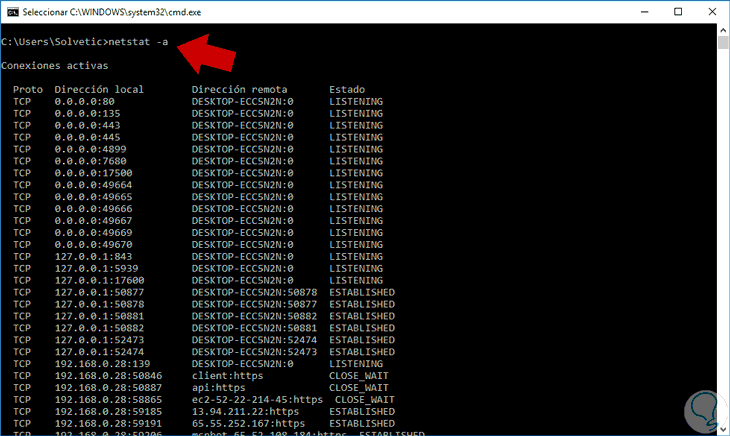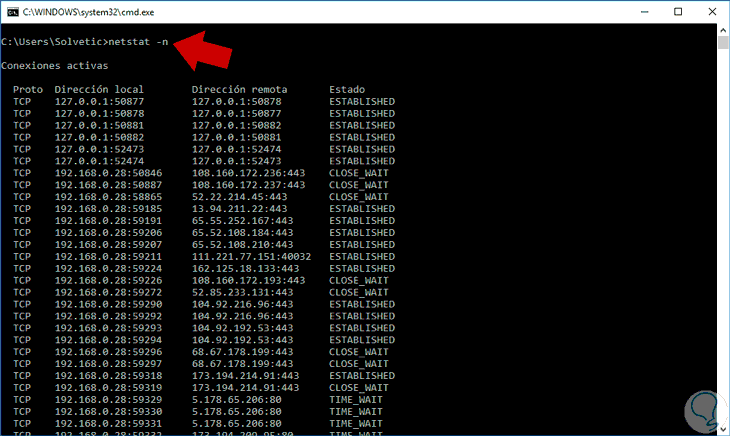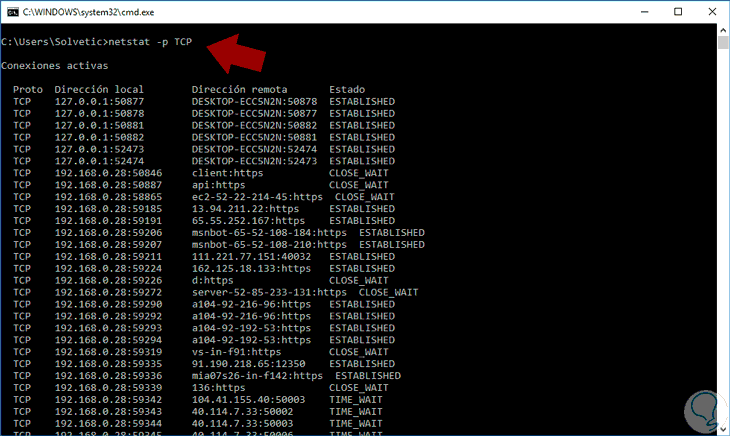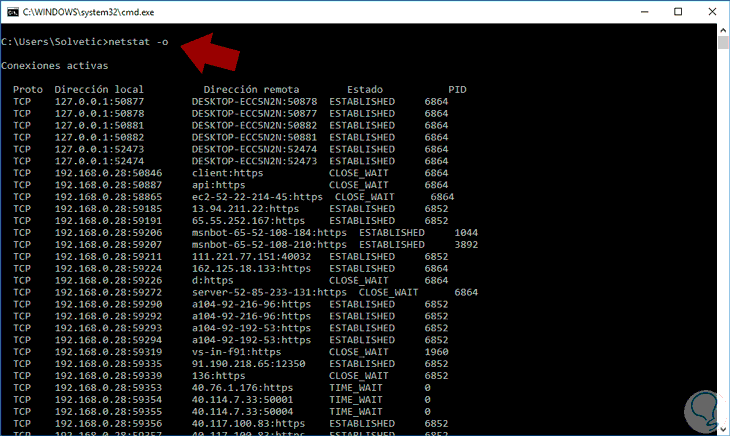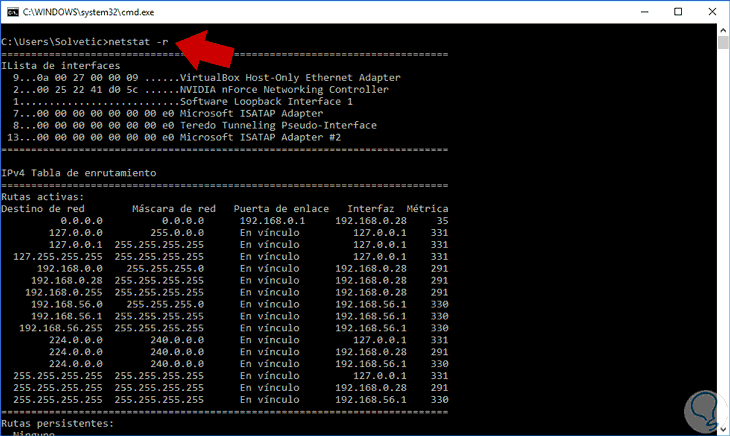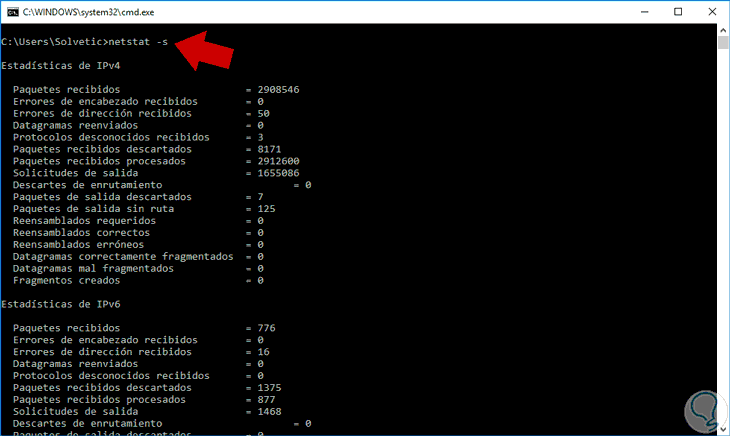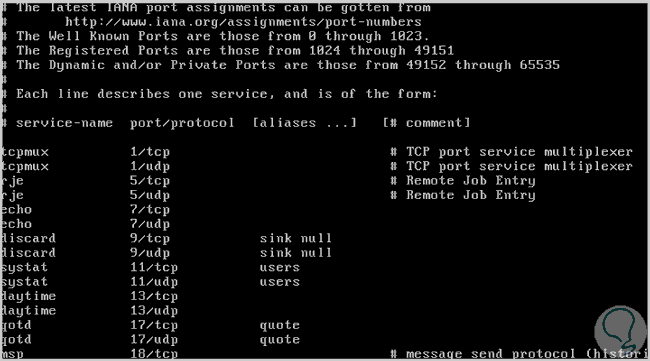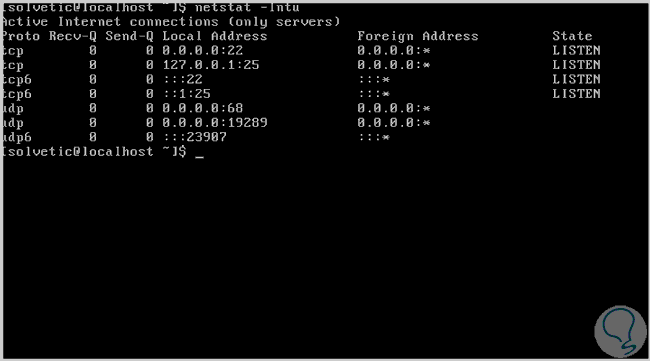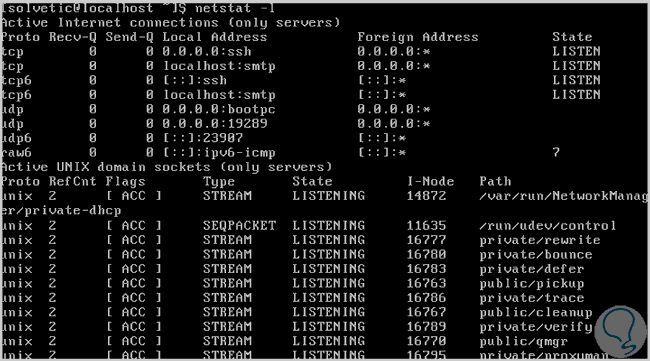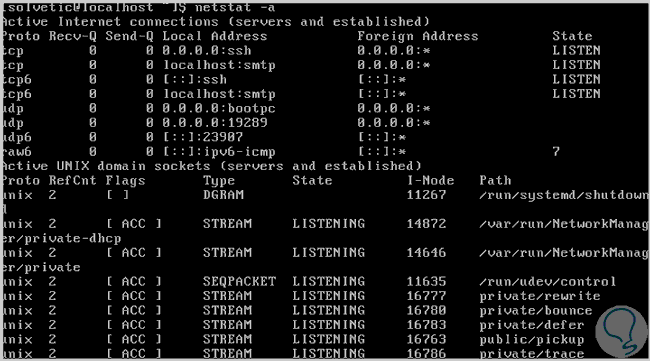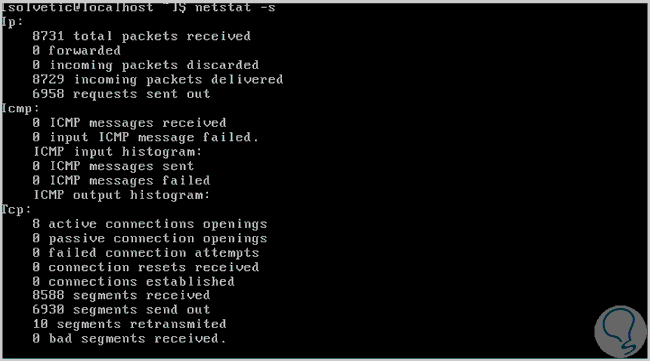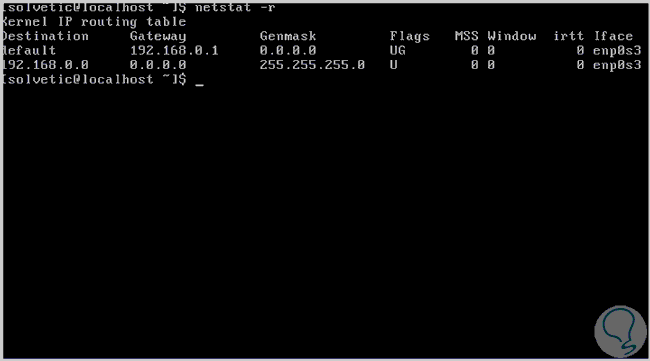Cuando administramos equipos con Sistemas Operativos con Windows o Linux en muchas ocasiones es importante conocer diferentes aspectos de la red tal como las conexiones y los puertos abiertos en el sistema ya que de este modo podremos tener una gestión más específica sobre las conexiones de los equipos y prevenir futuros problemas de conectividad o de ataques a la infraestructura.
El comando más usado para obtener este tipo de información es Netstat y hoy veremos cómo lo podemos usar en entornos Windows 10 y CentOS 7 y podremos comprender el gran alcance de este comando y cómo será bastante útil en nuestra tarea administrativa.
Con netstat podemos conocer todas las conexiones TCP activas en la máquina y tendremos la capacidad de listar todos los puertos UDP y TCP abiertos en la máquina.
1. Cómo usar Netstat en Windows 10
Para ejecutar netstat en Windows 10 abrimos la terminal usando alguna de las siguientes opciones:
Una vez abierta la terminal podemos ingresar el comando de a continuación y veremos lo siguiente:
netstat
2. Parámetros para usar con netstat en Windows 10
Existen algunos parámetros cuando usamos netstat que nos permiten realizar un filtro de búsqueda, los más comunes son:
Como vemos contamos con diversas opciones al usar netstat en Windows 10 y de esta manera obtener información específica sobre diversos valores de red.
3. Cómo usar con netstat en CentOS 7
Cuando ejecutamos CentOS 7 podemos usar el siguiente comando para listar todos los servicios y puertos disponibles en CentOS 7:
cat /etc/services
Esto nos despliega información detallada de servicios y puertos pero si por temas administrativos deseamos únicamente filtrar los puertos abiertos en CentOS 7 usaremos el siguiente comando:
netstat lntu
Los valores lntu hacen referencia a los siguiente:
- L: Muestra los puertos abiertos o de escucha (Listen).
- N: Permite ver los números de los puertos.
- T: Permite mostrar los puertos TCP.
- U: Permite ver los puertos UDP.
El resultado obtenido será el siguiente.
Podemos ver el resultado filtrado por tipo de Protocolo, número de puerto y el estado (Listen)
4. Parámetros para usar con netstat en CenTOS 7
Podemos tener a mano algunos parámetros que nos permiten obtener un filtrado más específico con netstat en CentOS, algunos son:
Como hemos visto, contamos con diversas opciones al usar netstat, ya sea en Windows o Linux, para tener acceso a información valiosa sobre la red y los protocolos que los sistemas están usando para dicho fin. Gracias a esta herramienta tan útil podremos tener información tanto de las conexiones activas de modo entrante o saliente. Entre las cosas que podrás ver a través de este comando son los protocolos en uso, estado de conexión o las tablas de enrutamiento.